Erreur de mémoire insuffisante dans DirectX 12 : comment y remédier ?
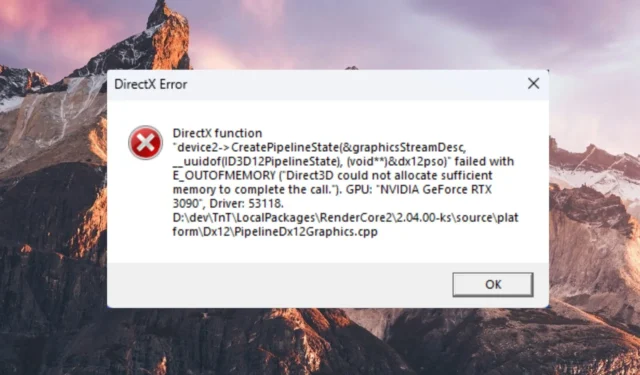
DirectX 12 est conçu pour fournir des effets graphiques aux jeux PC basés sur Windows en même temps, réduisant la surcharge du processeur et augmentant l’utilisation du processeur graphique.
Cependant, il y a eu plusieurs cas où DirectX a fait planter le jeu lors du lancement ou au milieu du jeu. Si vous rencontrez le même problème, parcourez ce guide pour découvrir les solutions possibles.
Qu’est-ce qui cause l’erreur de mémoire insuffisante dans DirectX 12 ?
Vous trouverez ci-dessous les raisons potentielles pour lesquelles le jeu plante en raison d’une erreur de mémoire insuffisante dans DirectX 12 :
Quelles que soient les raisons pour lesquelles DirectX 12 vous donne une erreur de mémoire insuffisante, les solutions répertoriées ci-dessous vous aideront à la résoudre en un rien de temps.
Comment corriger l’erreur de mémoire insuffisante dans DirectX 12 ?
Avant d’implémenter les solutions complexes répertoriées un peu plus loin, essayez ces solutions de contournement simples :
Si ces astuces ne résolvent pas le problème, passez aux solutions plus avancées répertoriées ci-dessous.
1. Augmentez la taille du fichier d’échange
- Utilisez le raccourci Windows+ Ipour lancer l’application Paramètres.
- Faites défiler les paramètres système et choisissez À propos de dans la section de droite.
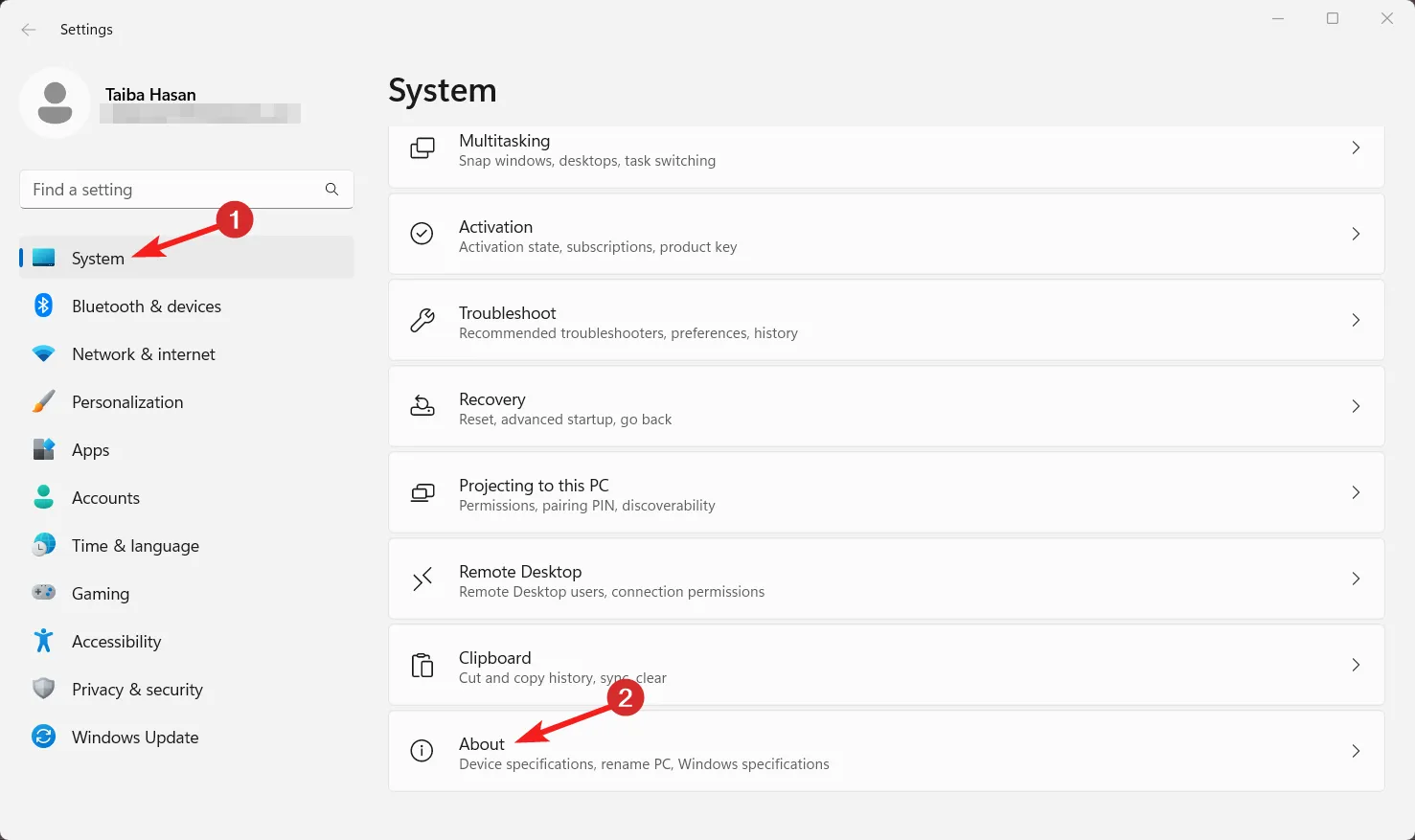
- Cliquez sur Paramètres système avancés présents dans la section Liens associés.
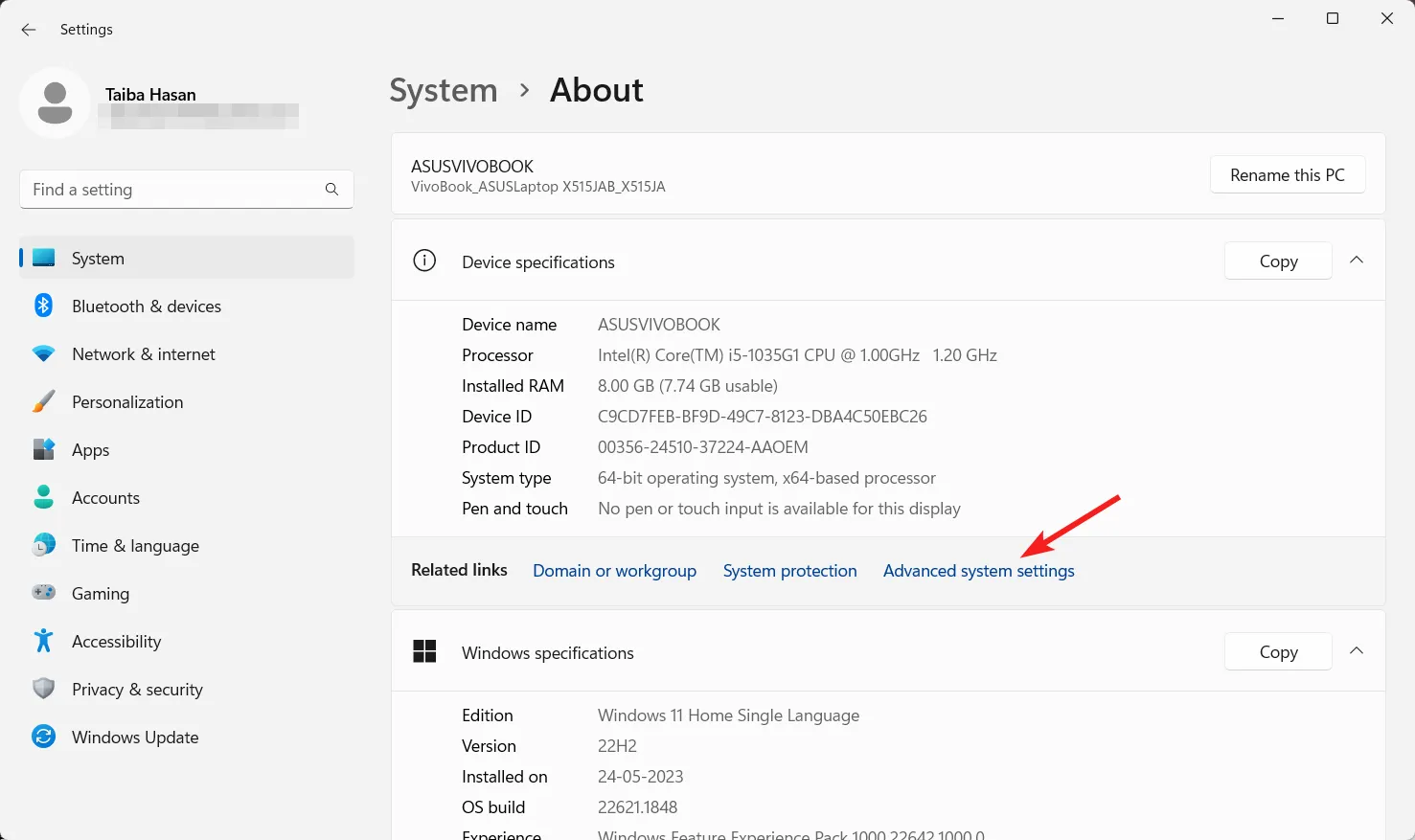
- Passez à l’ onglet Avancé de la fenêtre Propriétés système et appuyez sur le bouton Paramètres sous la section Performances.
- Passez à l’ onglet Avancé de la boîte Options de performance et appuyez sur le bouton Modifier .
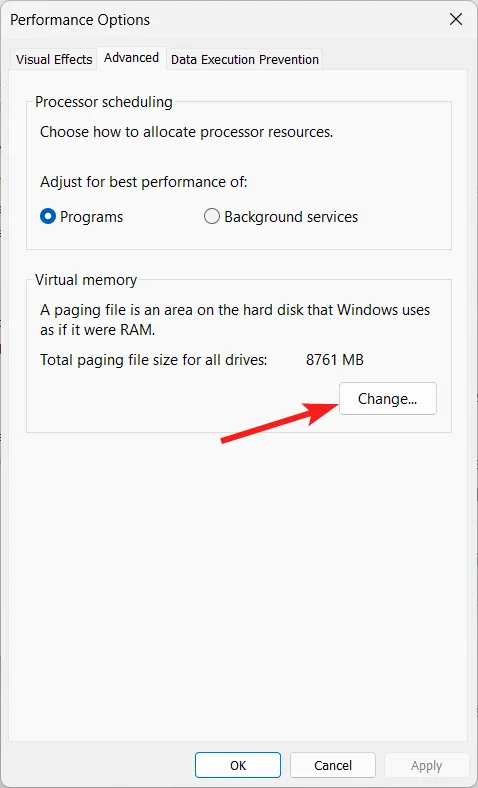
- Décochez la case à côté de l’ option Gérer automatiquement la taille du fichier d’échange pour tous les lecteurs dans la zone des propriétés de la mémoire virtuelle.
- Sélectionnez le lecteur sur lequel le jeu problématique est attribué. Activez l’ option Personnalisé et saisissez des valeurs personnalisées dans les zones de texte Taille initiale et Taille maximale .
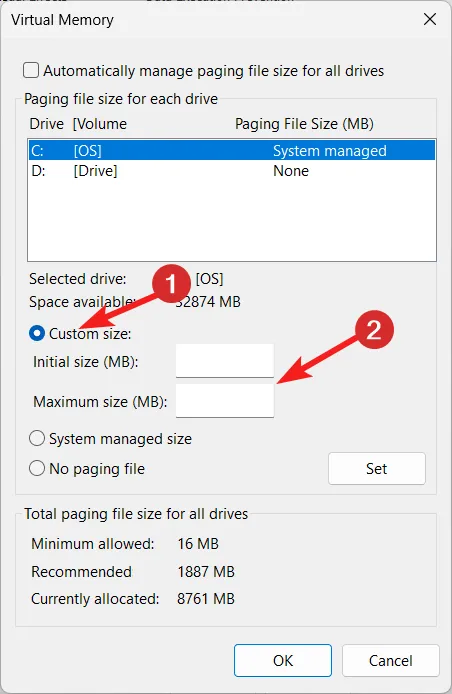
- Appuyez sur le bouton Set suivi de OK.
- Quittez la fenêtre des paramètres, puis relancez le jeu une fois de plus. L’erreur de mémoire insuffisante ne vous dérangera pas dans DirectX 12.
Des paramètres de fichier d’échange mal configurés peuvent créer des problèmes d’allocation de mémoire à l’origine de l’erreur en cours.
2. Ajoutez le jeu aux exclusions OSD d’Afterburner
- Lancez le programme MSI Afterburner sur un PC Windows.
- Cliquez sur l’ icône d’engrenage pour accéder à la fenêtre des propriétés de MSI Afterburner.
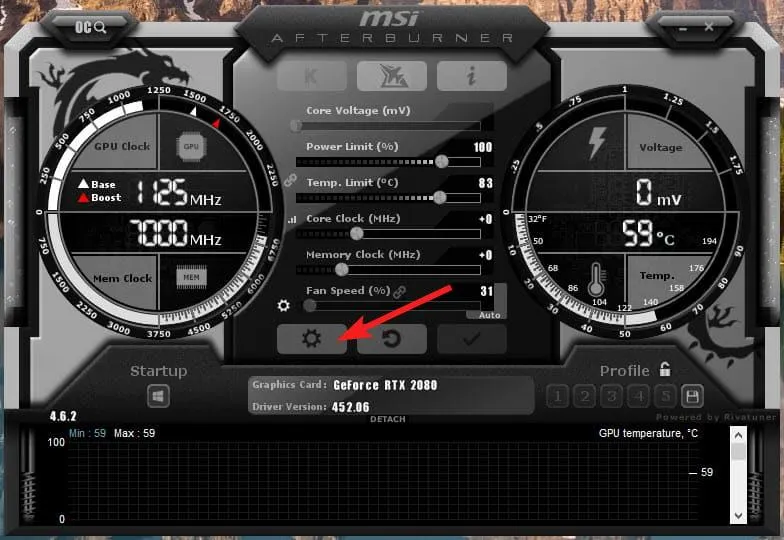
- Passez à l’ onglet Affichage à l’écran et cliquez sur le bouton Plus en bas.
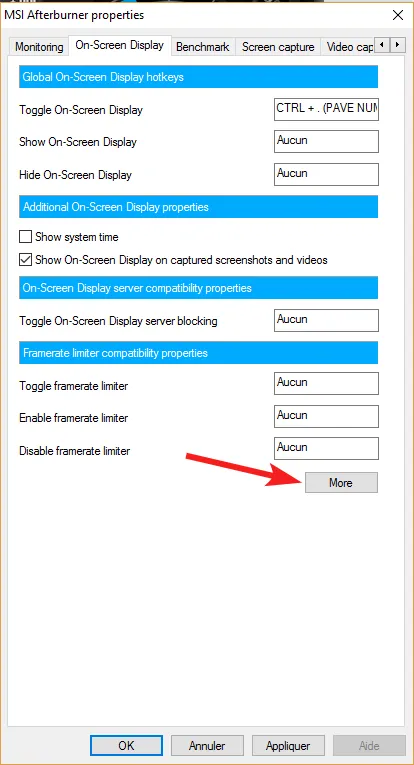
- Maintenez la Shifttouche enfoncée et appuyez sur le bouton Ajouter en vert situé en bas à gauche de la fenêtre RTSS.
- Une fenêtre contextuelle Ajouter une exclusion apparaîtra à l’écran. Choisissez les jeux problématiques que vous souhaitez ajouter à la liste et appuyez sur le bouton OK.
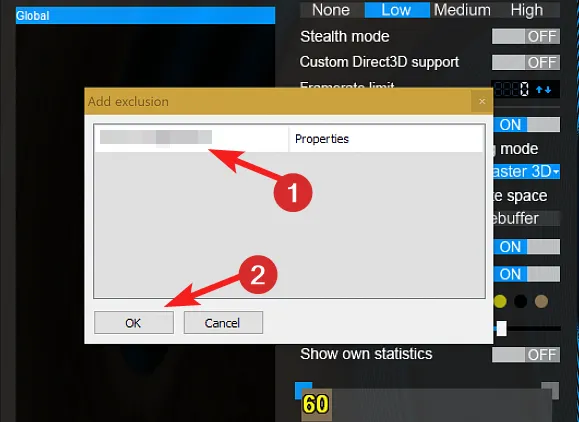
- Quittez maintenant l’application Afterburner et essayez à nouveau de lancer le jeu.
Le MSI Afterburner n’apparaîtra plus à l’écran, résolvant l’erreur de mémoire insuffisante dans DirectX 12.
Comme mentionné sur plusieurs forums, l’erreur de mémoire insuffisante se produit généralement lorsque l’OSD de MSI Afterburner s’exécute avec DirectX 12, provoquant le blocage du système. L’ajout du jeu concerné aux exclusions de l’OSD garantira que l’OSD ne s’affichera pas lors du lancement du système.
3. Supprimez le cache DirectX
- Appuyez sur l’ icône Windows dans la barre des tâches et tapez nettoyage de disque. Choisissez l’ option Exécuter en tant qu’administrateur pour accéder à l’outil de nettoyage de disque avec des privilèges d’administration.
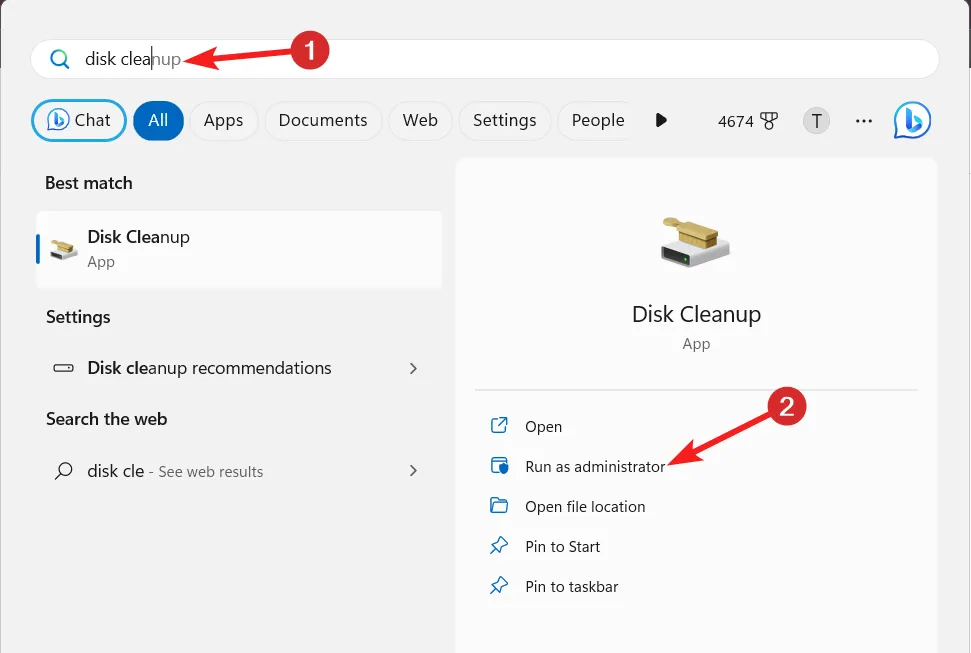
- Choisissez le lecteur C dans le menu déroulant et appuyez sur le bouton OK pour continuer.
- Dans la fenêtre Nettoyage de disque, décochez toutes les cases sauf celle à côté de DirectX Shader Cache et cliquez sur OK.
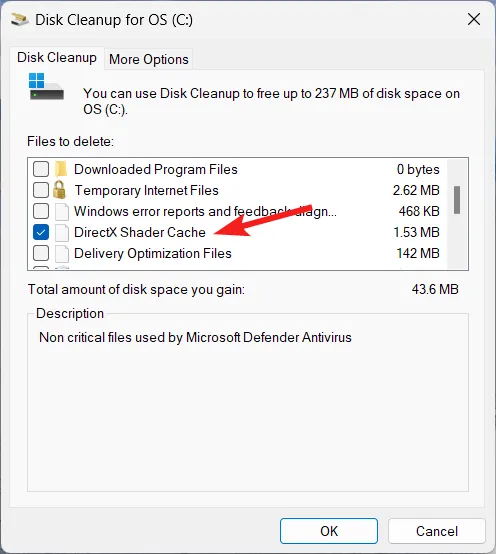
- Une fenêtre contextuelle de confirmation apparaîtra. Appuyez sur le bouton Supprimer les fichiers pour terminer l’action.
Des données en cache DirectX corrompues peuvent également provoquer une erreur de mémoire insuffisante DirectX 12 lors du lancement du jeu. La suppression du cache de shader à l’aide de l’outil de nettoyage de disque intégré forcera DirectX à en créer un nouveau, ce qui résoudra l’erreur.
4. Exécutez l’outil de diagnostic de la mémoire Windows
- Utilisez les touches de raccourci Windows+ Rpour lancer la boîte de dialogue Exécuter .
- Tapez la commande suivante dans la zone de texte et appuyez sur le bouton OK pour accéder à l’outil de diagnostic de la mémoire.
mdsched.exe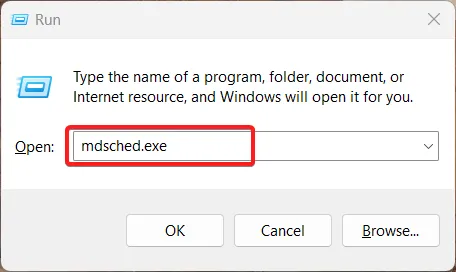
- Choisissez l’option Redémarrer maintenant et vérifier les problèmes (recommandé) dans la fenêtre contextuelle.
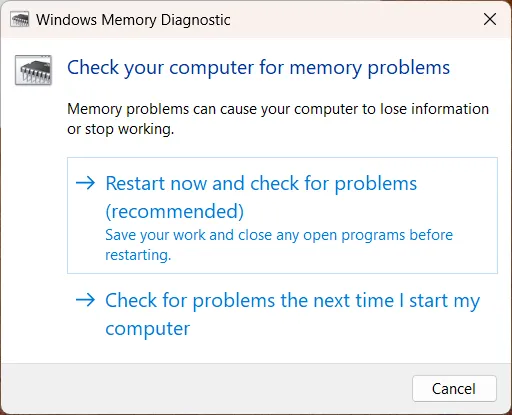
Votre PC Windows ne redémarrera pas et diagnostiquera les problèmes de mémoire potentiels tels que les fuites de mémoire qui pourraient être la raison de l’erreur de mémoire insuffisante dans DirectX 12.
C’est ça! J’espère que vous avez pu résoudre l’erreur de mémoire insuffisante dans DirectX 12, qui provoque un plantage brutal du jeu.
Laquelle de ces méthodes a fonctionné dans votre cas ? Faites-le nous savoir dans la section des commentaires ci-dessous.



Laisser un commentaire